
Configurer votre fiche personnelle dans Contacts sur Mac
Contacts crée automatiquement votre fiche de contact lorsque vous configurez votre Mac. Vous pouvez modifier les informations sur votre fiche, utilisez une autre photo et même ajouter un surnom que Siri utilisera à la place de votre prénom.
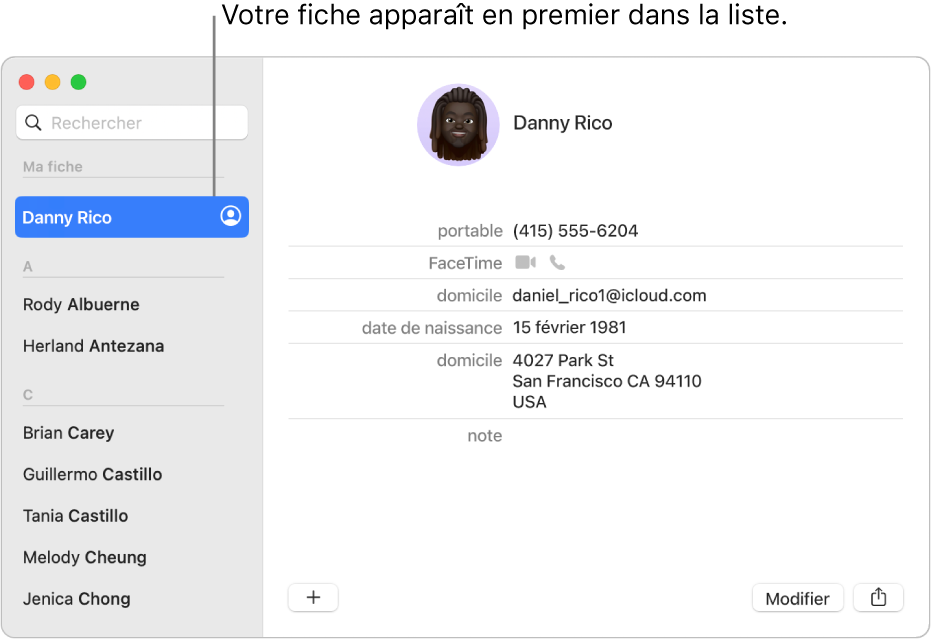
Afficher votre fiche
Accédez à l’app Contacts
 sur votre Mac.
sur votre Mac.Effectuez l’une des actions suivantes :
Choisissez Fiche > Accéder à ma fiche.
Dans la liste des contacts, cherchez
 en regard de votre nom.
en regard de votre nom.
Apporter des modifications à votre fiche
Accédez à l’app Contacts
 sur votre Mac.
sur votre Mac.Effectuez l’une des actions suivantes :
Pour définir une autre fiche comme votre fiche personnelle : Sélectionnez une fiche, puis choisissez Fiche > Faire de cette fiche ma fiche personnelle.
Si vous êtes connecté au même compte Apple sur chacun de vos appareils et avez activé Contacts dans les réglages iCloud, la fiche sélectionnée est désignée comme étant votre fiche personnelle sur ces appareils.
Pour modifier l’image de votre fiche : Consultez la rubrique Ajoutez ou modifiez des images de contacts.
Lorsque vous choisissez une image ou un Memoji pour « Ma fiche », l’image sélectionnée est également utilisée pour la photo de votre compte Apple et votre image d’ouverture de session.
Pour modifier des informations sur votre fiche : Consultez la rubrique Mettre à jour des informations de contact.
Votre image peut être utilisée dans d’autres apps, comme Messages ou Mail. Safari peut utiliser les coordonnées de votre fiche pour remplir automatiquement vos coordonnées de contact, vos mots de passe et plus encore sur des formulaires web.
Astuce : utilisez le champ « Nom associé » de votre fiche pour indiquer votre relation avec un contact, par exemple si une personne a un lien de parenté avec vous, est votre frère ou votre sœur, un docteur ou un collègue. Ce champ est particulièrement utile quand vous utilisez Siri. Vous pouvez dire quelque chose comme “When is my uncle’s birthday?”Découvrez comment utiliser Siri.
Choisir des informations sur la fiche à partager ou exporter
Si vous avez rendu votre fiche privée dans les réglages vCard Contacts, vous pouvez choisir les coordonnées que vous souhaitez inclure lorsque vous partagez ou exportez votre fiche depuis votre Mac.
Accédez à l’app Contacts
 sur votre Mac.
sur votre Mac.Sélectionnez votre fiche dans la liste de contacts, puis cliquez sur Modifier vers le bas de la fenêtre.
Pour chaque champ à inclure lorsque vous partagez ou exportez votre fiche depuis votre Mac, cochez la case Partager sur le côté droit de la fiche.
Cliquez sur Terminé.
